Trước IIS 8, bạn có thể host nhiều trang web cần SSL trên một địa chỉ IP duy nhất nếu các trang web đó sử dụng chứng chỉ SSL (SSL Certificate) hoặc sử dụng một Wildcard SSL Certificate. Một Wildcard Certificate chỉ có ích nếu một trang web hiện tại hoặc một miền (Domain) của bạn cần SSL trên một tên miền phụ (Subdomain) cao hơn.
Nhưng nếu các trang web có các tên gọi khác nhau? Khi đó bạn sẽ có một giấy chứng nhận Subject Alternative Name Certificate (SAN Certificate). Chứng chỉ SSL này cho phép bạn bảo vệ nhiều trang web chỉ với một chứng nhận SSL (SSL Certificate).
Tùy chọn cuối cùng có sẵn trước khi IIS 8 yêu cầu thiết lập bổ sung SSL trên mỗi trang web trên cùng địa chỉ IP, nhưng có số cổng SSL (SSL port) khác nhau. Điều này sẽ cho phép bạn sử dụng SSL của mỗi trang web/tên miền trên cùng địa chỉ IP nhưng khác trang web.
Theo mặc định, giấy chứng nhận SSL (SSL Certificate) sử dụng cổng 443 cho giao thức bảo mật. Cổng này không cần được quy định trong URL vì đây là cổng chuẩn. Khi bạn sử dụng một số cổng khác cho SSL, bạn sẽ được yêu cầu để thêm số cổng SSL không đủ tiêu chuẩn trong URL để nó hoạt động.
Và bạn có thể tưởng tượng rằng đây không phải là cách bạn muốn chạy một trang web công cộng. Làm thế nào để một người dùng biết cách nhập số cổng và đó không phải là các bước phổ biến mà người dùng đã quen thuộc mỗi khi duyệt một trang web.
Thêm một địa chỉ IP để host một trang web khác cần SSL là phương pháp phổ biến thường được sử dụng, nhưng tuy nhiên trong một số trường hợp giải pháp này không phải là lựa chọn tuyệt vời cho người dùng.
Với sự ra đời của IIS 8 trên Windows Server 2012, một tính năng mới có tên gọi là Server Name Identification (SNI) đã được bổ sung thêm. Tính năng này cung cấp cho người dùng giải pháp để dễ dàng lưu trữ nhiều trang web có SSL khác nhau trên cùng một địa chỉ IP duy nhất.
Theo mặc định tính năng này được tích hợp trên IIS 8 và không yêu cầu cài đặt bất kỳ tính năng bổ sung nào để bắt đầu sử dụng tính năng cả. Trong phần dưới đây Quản trị mạng sẽ hướng dẫn bạn các bước để cấu hình SNI.
Một điều cần lưu ý khi bổ sung SNI cho giải pháp SSL là SNI sẽ không làm việc cùng người dùng đang sử dụng trình duyệt Internet Explorer trên Windows XP.
Nếu máy chủ (server) của bạn có nhiều địa chỉ IP, bạn có thể bổ sung SNI cho một số trang web khác bằng cách gán các trang web cá nhân tới một địa chỉ IP duy nhất cho SSL. Cả hai phương pháp này sẽ làm việc cùng nhau trên các địa chỉ IP khác mà không xảy ra vấn đề gì.
Ngoài ra bạn đọc có thể tham khảo thêm bài viết: SSL là gì? SSL có quan trọng với website không? tại đây.
Các bước thực hiện:
1. Bước đầu tiên bạn cần thực hiện đó là import (nhập) chứng nhận SSL (SSL Certificate) cho mỗi trang web trên server (máy chủ) nếu chưa có sẵn.
2. Bước tiếp theo là mở IIS 8 Manager và thêm trang web đầu tiên cần SSL.
Nếu trang đầu tiên đã có sẵn, bạn thực hiện theo tiếp các bước dưới đây.
3. Sau khi trang web được thêm lựa chọn trang, click chọn Bindings… nằm tại Menu Actions ở khung bên phải.
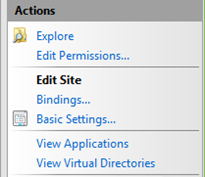
4. Click chọn Add.
a. Tại khung Type bạn chọn https.
b. Tại khung IP address, bạn có thể giữ nguyên thiết lập là All Unassigned hoặc lựa chọn địa chỉ IP mà bạn muốn sử dụng (Nếu có nhiều địa chỉ IP trên server (máy chủ), bạn sẽ phải chỉ định một địa chỉ IP cụ thể mà bạn muốn sử dụng cho SNI).
c. Nhập tên trang web/miền của bạn vào khung Host name.
d. Đánh tích chọn hộp Require Server Name Indication.
e. Chọn giấy chứng nhận SSL (SSL Cetificate) cho trang web của bạn từ Menu Dropdown.
f. Click chọn OK.
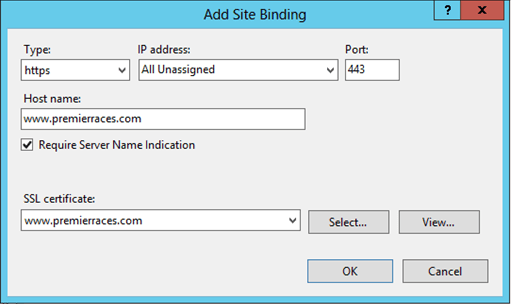
5. Tạo trang web thứ 2 và thêm SSL binding, thực hiện theo các bước dưới đây.
6. Chọn Bindings và click chọn Add.
a. Tại khung Type bạn chọn https.
b. Tại khung IP address, bạn có thể giữ nguyên thiết lập là All Unassigned hoặc lựa chọn địa chỉ IP mà bạn muốn sử dụng (Nếu có nhiều địa chỉ IP trên server (máy chủ), bạn sẽ phải chỉ định một địa chỉ IP cụ thể mà bạn muốn sử dụng cho SNI).
c. Nhập tên trang web/miền của bạn vào khung Host name.
d. Đánh tích chọn hộp Require Server Name Indication.
e. Chọn giấy chứng nhận SSL (SSL Cetificate) cho trang web của bạn từ Menu Dropdown.
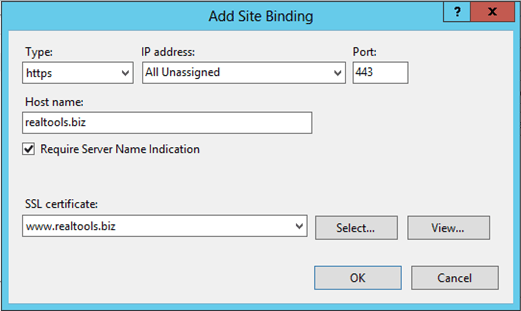
7. Click chọn OK để hoàn tất quá trình.
Đó là tất cả những gì bạn cần làm. Kiểm tra SSL cho trang web để chắc chắn rằng trên mỗi trang web SSL đã hoạt động đúng cách. Nếu muốn thêm SSL cho nhiều trang web, bạn thực hiện các bước tương tự để thêm SSL binding cho mỗi trang web.
Tham khảo thêm một số bài viết dưới đây:
Chúc các bạn thành công!
 Công nghệ
Công nghệ  AI
AI  Windows
Windows  iPhone
iPhone  Android
Android  Học IT
Học IT  Download
Download  Tiện ích
Tiện ích  Khoa học
Khoa học  Game
Game  Làng CN
Làng CN  Ứng dụng
Ứng dụng 


















 Linux
Linux  Đồng hồ thông minh
Đồng hồ thông minh  macOS
macOS  Chụp ảnh - Quay phim
Chụp ảnh - Quay phim  Thủ thuật SEO
Thủ thuật SEO  Phần cứng
Phần cứng  Kiến thức cơ bản
Kiến thức cơ bản  Lập trình
Lập trình  Dịch vụ công trực tuyến
Dịch vụ công trực tuyến  Dịch vụ nhà mạng
Dịch vụ nhà mạng  Quiz công nghệ
Quiz công nghệ  Microsoft Word 2016
Microsoft Word 2016  Microsoft Word 2013
Microsoft Word 2013  Microsoft Word 2007
Microsoft Word 2007  Microsoft Excel 2019
Microsoft Excel 2019  Microsoft Excel 2016
Microsoft Excel 2016  Microsoft PowerPoint 2019
Microsoft PowerPoint 2019  Google Sheets
Google Sheets  Học Photoshop
Học Photoshop  Lập trình Scratch
Lập trình Scratch  Bootstrap
Bootstrap  Năng suất
Năng suất  Game - Trò chơi
Game - Trò chơi  Hệ thống
Hệ thống  Thiết kế & Đồ họa
Thiết kế & Đồ họa  Internet
Internet  Bảo mật, Antivirus
Bảo mật, Antivirus  Doanh nghiệp
Doanh nghiệp  Ảnh & Video
Ảnh & Video  Giải trí & Âm nhạc
Giải trí & Âm nhạc  Mạng xã hội
Mạng xã hội  Lập trình
Lập trình  Giáo dục - Học tập
Giáo dục - Học tập  Lối sống
Lối sống  Tài chính & Mua sắm
Tài chính & Mua sắm  AI Trí tuệ nhân tạo
AI Trí tuệ nhân tạo  ChatGPT
ChatGPT  Gemini
Gemini  Điện máy
Điện máy  Tivi
Tivi  Tủ lạnh
Tủ lạnh  Điều hòa
Điều hòa  Máy giặt
Máy giặt  Cuộc sống
Cuộc sống  TOP
TOP  Kỹ năng
Kỹ năng  Món ngon mỗi ngày
Món ngon mỗi ngày  Nuôi dạy con
Nuôi dạy con  Mẹo vặt
Mẹo vặt  Phim ảnh, Truyện
Phim ảnh, Truyện  Làm đẹp
Làm đẹp  DIY - Handmade
DIY - Handmade  Du lịch
Du lịch  Quà tặng
Quà tặng  Giải trí
Giải trí  Là gì?
Là gì?  Nhà đẹp
Nhà đẹp  Giáng sinh - Noel
Giáng sinh - Noel  Hướng dẫn
Hướng dẫn  Ô tô, Xe máy
Ô tô, Xe máy  Tấn công mạng
Tấn công mạng  Chuyện công nghệ
Chuyện công nghệ  Công nghệ mới
Công nghệ mới  Trí tuệ Thiên tài
Trí tuệ Thiên tài